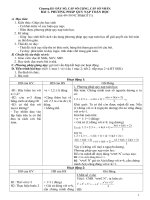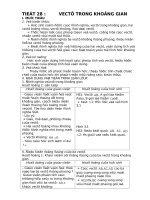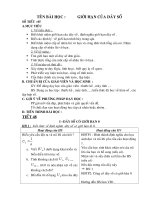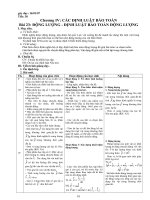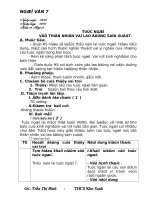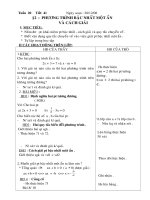GIAO AN HK2
Bạn đang xem bản rút gọn của tài liệu. Xem và tải ngay bản đầy đủ của tài liệu tại đây (936.16 KB, 38 trang )
<span class='text_page_counter'>(1)</span><div class='page_container' data-page=1>
<b>Ngày soạn:</b>
<b>Tuần:</b>
<b>Tiết:37, 38</b>
Chương IV:
<b>SOẠN THẢO VĂN BẢN</b>
Bài 13: LÀM QUEN VỚI SOẠN THẢO VĂN BẢN
<b>I. MỤC TIÊU:</b>
<b>1) Kiến thức: </b>
<b>- </b>Nắm được thế nào là văn bản và phần mềm soạn thảo văn bản.
<b>2) Kỹ năng: </b>
<b>- </b>Biết cách khởi động Word, thoát văn bản.
<b>3) Thái độ: </b>
<b>- </b>Biết áp dụng kiến thức học để thao tác trên máy.
<b>II. CHUẨN BỊ:</b>
<b>1) Giáo viên:</b>
- Giáo án ,các dụng cụ minh hoạ, máy tính…
<b>2) Học sinh:</b>
- Xem lại bài và các tài liệu có liên quan (nếu có).
<b>III. PHƯƠNG PHÁP:</b>
- Vấn đáp, gợi mở, giải quyết vấn đề, thảo luận nhóm.
<b>IV. TIẾN TRÌNH LÊN LỚP:</b>
1) <b>Ổn định lớp : Kiểm tra sĩ số, nắm tỡnh hỡnh lớp.</b>
2) <b>Kiểm tra bài cũ: </b>Không KT
3) <b>Bài m i:ớ</b>
<b>Hoạt động của GV và HS</b> <b>Nội dung kiến thức</b>
<b>Hoạt động 1:</b>
Gv: Microsoft Word là phần mềm
dùng để làm gì?
Hs: Suy nghĩ trả lời.
Gv: Microsoft Word do ai phát hành và
có bao nhiêu phiên bản khác nhau?
Hs: Tìm hiểu và trả lời.
Gv: củng cố lại.
Hs: Ghi chép.
<b>Hoạt động 2:</b>
Gv: Gọi HS nhắc lại chác khởi động
Word đã được học?
Hs: trả lời.
Gv: Thao tác mẫu.
HS: Chú ý theo dõi.
<b>Hoạt động 3:</b>
Gv: Màn hình giao diện Microsoft
Word ntn?
Hs: Suy nghĩ trả lời.
Gv: Giới thiệu trực tiếp trên máy.
<b>1. Văn bản và phần mềm soạn thảo</b>
<b>văn bản:</b>
- Microsoft Word là phần mềm soạn
thảo văn bản trên môi trường Windows
do hãng Microsoft phát hành.
- Microsoft Word có nhiều phiên bản
khác nhau: 97, 2000, XP, 2003
<b>2. Khởi động Word:</b>
- C1: Nháy đúp chuột lên biểu tượng W
của word trên màn hình nền.
- C2: Nháy nút Start, trỏ chuột vào
Programs và chọn Microsoft Word.
<b>3. Màn hình giao diện Word:</b>
+ Nhập nội dung văn bản bằng bàn
phím
</div>
<span class='text_page_counter'>(2)</span><div class='page_container' data-page=2>
Hs: Theo dõi và ghi nhớ.
Gv: - Hướng dẫn Hs sử dụng bảng
chọn.
GV: Treo và giải thích hình vẽ các nút
lệnh lên bảng.
HS : Lắng nghe và ghi nhớ.
<b>Hoạt động 4:</b>
Gv: Để mở một văn bản đã có trên
máy ta làm như thế nào?
- HS trả lời
- Gv bổ sung
Gv: làm mẫu trên máy.
Hs: Chú ý quan sát.
<b>Hoạt động 5:</b>
Gv: Các em có biết cách lưu văn bản
nào không?
- HS suy nghĩ trả lời
Gv: Giải thích, hướng dẫn cách lưu.
Hs: Ghi nhớ.
- GV: Ngồi cách cơ bản ra, em nào
biết một vài cách khác?
Hs: Trả lời
Gv: Giới thiệu thêm.
<b>Hoạt động 6:</b>
Gv: Muốn thoát màn hình soạn thảo ta
làm thế nào?
- HS trả lời
<i><b>a. Bảng chọn:</b></i>
* File
- New : Mở một văn bản mới
- Open: Mở một văn bản đã có trong
máy tính
- Close: Đóng văn bản đang soạn thảo
- Save: Lưu văn bản
- Save as: Lưu văn bản cũ với tên
mới...
* Edit
- Undo: Quay trở lại
- Copy: Sao chép
- Paste: Dán...
+ Các nút lệnh thường dùng nhất được
đặt trên các thanh công cụ. Mỗi nút
lệnh đều có tên để phân biệt.
<i><b>b. Nút lệnh:</b></i>
- Các nút lệnh hay dùng được đặt trên
thanh công cụ. Muốn chọn lệnh nào ta
nháy chuột vào nút lệnh đó.
<b>4. Mở văn bản có sẵn trong máy:</b>
- C1: File / Open
- C2: Nháy chuột vào trên thanh công
cụ
- C3: Ctrl + O
Xhht Open
+ Khung Lookin: Chọn TM hay ổ
đĩa chứa tệp cần mở
+ Khung File name: gõ tên tệp cần
mở (hoặc nháy chuột vào tên tệp cần
mở), rồi chọn nút Open.
<b>5. Lưu văn bản:</b>
- C1: File / Save
- C2: Nháy chuột vào trên thanh
công cụ
- C3: Ctrl + S
Xhht Save As
+ Khung Save in: Chọn TM hay ổ
đĩa chứa tệp cần ghi
+ Khung File name: gõ tên tệp cần
lưu, rồi chọn nút Save.
<b>6. Kết thúc:</b>
</div>
<span class='text_page_counter'>(3)</span><div class='page_container' data-page=3>
Gv: Em nào có thể giới thiệu thêm một
vài cách khác về cách thốt khỏi
Word?
HS: Tìm hiểu trả lời.
để đóng màn hình soạn thảo
- C2: Nháy chuột vào nút Close để
thoát khỏi Word .
<b>4. Củng cố :</b>
- Ghi nhớ màn hình soạn thảo. Cách khởi động Word.
- Cách mở VB có sẵn trong máy. Cách lưu VB vừa tạo và thoát khỏi Word.
- Làm bài tập 1, 2, 3 tại lớp.
<b>5. Dặn dò:</b>
- Về nhà : + Học bài cũ và làm các bài tập: 4, 5, 6 trang 68 SGK
+ Đọc bài đọc thêm và đọc trước bài mới.
= *=*=*=*®*=*=*=*=
<b>Ngày soạn:</b>
<b>Tuần:</b>
<b>Tiết: 39</b>
Bài 14: SOẠN THẢO VĂN BẢN ĐƠN GIẢN
<b>I. MỤC TIÊU:</b>
<b>1) Kiến thức:</b>
- Biết được các thành phần cơ bản của một văn bản
- Nhận biết được con trỏ soạn thảo, vai trị của nó và cách di chuyển con trỏ soạn
thảo.
- Biết được quy tắc soạn thảo văn bản bằng Word, biết cách gõ văn bản chữ Việt.
<b>2) Kỹ năng:</b>
- Soạn thảo được văn bản bằng chữ Việt. Rèn kỹ năng thảo luận nhóm.
<b>3) Thái độ:</b>
- Nghiêm túc, yêu thích tiết học.
<b>II. CHUẨN BỊ:</b>
<b>1) Giáo viên: Giáo án, SGK, bảng phụ, phòng máy</b>
<b>2) Học Sinh: Bút, vở và tài liệu tham khảo.</b>
<b>III. PHƯƠNG PHÁP:</b>
- Vấn đáp, gợi mở, giải quyết vấn đề, thảo luận nhóm, trực quan.
<b>IV. TIẾN TRÌNH LÊN LỚP:</b>
<b>1) Ổn định lớp : </b>
<b>2) Kiểm tra bài cũ: Kiểm tra sĩ số, nắm tỡnh hỡnh lớp.</b>
- Nêu các cách khởi động và thốt Word?
- Trình bày cách ghi văn bản vào ổ đĩa A?
<b>3) Bài mới:</b>
<b>Hoạt động của Gv và HS</b> <b>Nội dung kiến thức</b>
<b>Hoạt động 1:</b>
Gv: Khi muốn soạn thảo văn bản
các em cần biết trong văn bản đó
<b>1. Các thành phần của văn bản: </b>
</div>
<span class='text_page_counter'>(4)</span><div class='page_container' data-page=4>
có thành phần nào?
Hs: Suy nghĩ trả lời.
Gv: Vậy các kí tự, con số,... ta
lấy từ đâu?
- Gọi HS trả lời.
Gv: hãy nêu KN dòng, đoạn,
trang?
Hs: Trả lời
Gv: Củng cố lại.
Hs: Ghi nhớ.
<b>Hoạt động 2:</b>
- GV đưa ra 2 hình vẽ yêu cầu
HS quan sát:
? Con trỏ là hình nào? con chuột
là hình nào
Hs: Trả lời.
Gv: Cách di chuyển con trỏ?
- HS đứng tại chỗ trả lời
<b>Hoạt động 3:</b>
GV: Khi viết 1 văn bản phải tuân
theo quy tắc nào?
- GV giới thiệu
- Đưa ra 2 VD yêu cầu HS quan
sát và cho nhận xét.
<b>Hoạt động 4:</b>
- Có rất nhiều phông chữ kiểu
chữ để gõ văn bản = TV nhưng
chúng ta hay dùng phổ biến nhất
là Telex
- Gv giới thiệu
Hs: Lắng nghe và ghi nhớ.
- GV đưa ra ví dụ y/c HS làm
- Chú ý: gõ chữ xong mới gõ dấu
- Dịng: Là tập hợp các kí tự nằm trên cùng
một đường ngang từ lề trái sang lề phải gọi là
1 dịng. Dịng có thể chứa các từ của nhiều
câu.
- Đoạn: Nhiều câu liên tiếp có liên quan với
nhau và hồn chỉnh về ngữ nghĩa nào đó tạo
thành 1 đoạn văn bản. Muốn kết thúc 1 đoạn
văn bản ta nhấn phím Enter
- Trang: Phần văn bản trên 1 trang in được
gọi là trang văn bản.
<b>2. Con trỏ soạn thảo: </b>
- Là 1 vạch đứng nhấp nháy trên vùng soạn
thảo Word
- Muốn chèn kí tự hay đối tượng nào vào văn
bản ta di chuyển con trỏ đến vị trí cần chèn.
<b>3. Quy tắc gõ văn bản trong Word: </b>
- Các dấu , ; : . ? ! phải được đặt sát vào các
từ đứng trước nó sau đó gõ dấu cách rồi mới
gõ tiếp nội dung.
- Các dấu ( [ { < ‘ “ phải được đặt sát vào bên
trái kí tự đầu tiên của từ tiếp theo.
- Dấu ) ] } >’ ” phải được đặt sát vào bên phải
kí tự cuối cùng của từ ngay trước đó.
- Giữa các từ chỉ gõ 1 dấu cách
- Khi kết thúc 1 đoạn ấn Enter
<b>4. Gõ văn bản chữ việt: </b>
<i><b>a. Gõ chữ:</b></i>
Gõ: aa â aw ă
oo ô ow ơ (hoặc [)
eeê uw ư (hoặc ])
dd đ
<i><b>b. Gõ dấu:</b></i>
Gõ S / X
F \ J . (nặng)
R ? Z huỷ dấu
<i><b>c. Ví dụ:</b></i>
<b>4) Củng cố :</b>
<b>- Nhắc lại phần ghi nhớ trong SGK.</b>
</div>
<span class='text_page_counter'>(5)</span><div class='page_container' data-page=5>
- Hs lên bảng gõ một khổ thơ mà em thích.
<b>5) D ặn dò:</b>
- Học bài cũ, làm bài tập trong sách giáo khoa và đọc trước bài mới.
</div>
<span class='text_page_counter'>(6)</span><div class='page_container' data-page=6>
<b>Ngày soạn:</b>
<b>Tuần:</b>
<b>Tiết:40, 41</b>
Bài thực hành 5: VĂN BẢN ĐẦU TIÊN CỦA EM
<b>I. MỤC TIÊU:</b>
<b>1) Kiến thức: </b>
<b>-</b> Làm quen và tìm hiểu cửa sổ làm việc của Word, các bảng chọn, một số nút lệnh.
- Làm quen với các vị trí các phím trên bàn phím và biết cách gõ tiếng việt.
<b>2)</b> <b>Kỹ năng:</b>
- Bước đầu tạo và lưu một văn bản chữ Việt đơn giản.
<b>3)</b> <b>Thái độ: </b>
<b>- </b>Làm quen với biểu tượng cửa sổ.
<b>II. CHUẨN BỊ:</b>
<b>1) Giáo viên: </b>
- Giáo án, SGK, File văn bản, phòng máy.
<b>2) Học sinh:</b>
- Chuẩn bị kiến thức.
<b>III. PHƯƠNG PHÁP:</b>
- Vấn đáp, thảo luận nhóm, Thực hành
<b>IV. TIẾN TRÌNH LÊN LỚP:</b>
<b>1) Ổn định lớp : Kiểm tra sĩ số, nắm tình hình lớp.</b>
<b>2) Kiểm tra bài cũ: kết hợp trong giờ TH.</b>
<b>3) Bài mới:</b>
<b>Hoạt động của GV và HS</b> <b>Nội dung kiến thức</b>
<b>Hoạt động 1:</b>
Gv: Cách khởi động Word, cách
lưu văn bản ntn?
Hs: Trả lời.
Gv: Cách gõ tiếng việt ?
- HS nhắc lại
<b>Hoạt động 2:</b>
Gv: Phân nhóm để HS hoạt động
nhóm.
Hs: Thực hiện theo.
Gv: Hướng dẫn Hs thực hiện
đúng theo yêu cầu đã cho.
Gv: yêu cầu HS gõ văn bản bằng
10 ngón.
Hs: Thực hiện.
- Giáo viên nhận xét đánh giá kết
quả
<b>I. Lý thuyết:</b>
* Khởi động Word và tìm hiểu các thành
phần trên màn hình cảu Word
- Khởi động Word
- Nhận biết các bảng chọn trên thanh bảng
chọn
- Phân biệt các thanh cơng cụ của Word. Tìm
hiểu các nút lệnh trên thanh cơng cụ đó.
<b>II. Thực hành:</b>
* Gõ văn bản theo mẫu " Biển đẹp " trong
SGK lớp 6 trang 77
- Yêu cầu đạt được: Trình bày giống như
trong SGK
- Lưu văn bản lại với tên Bien dep +lớp+tên
* Tìm hiểu cách di chuyển con trỏ soạn thảo
và cách hiển thị văn bản
- Bằng chuột
- Bàn phím
</div>
<span class='text_page_counter'>(7)</span><div class='page_container' data-page=7>
- Hs sửa lại theo yêu cầu. - Cách hiển thị văn bản
- Thu nhỏ kích thước của màn hình soạn thảo
<b>4. Củng cố: </b>
<b>- Nhớ cách ghi văn bản vào TM hay ổ đĩa nào.</b>
- Nhớ các dấu và cách quy ước khi gõ văn bản.
<b>5. Dặn dò:</b>
- Học bài cũ, tập gõ một bài hát trên máy .
- Đọc trước bài mới: Chỉnh sửa văn bản
= *=*=*=*®*=*=*=*=
<b>Ngày soạn:</b>
<b>Tuần:</b>
<b>Tiết:42, 43</b>
Bài 15: CHỈNH SỬA VĂN BẢN
<b>I. MỤC TIÊU:</b>
<b>1) Kiến thức:</b>
- Nắm được các thao tác hiệu chỉnh một văn bản có sai xót.
<b>2) Kỹ năng:</b>
các phần văn bản.
<b>3) Thái độ:</b>
- Nghiêm túc, chú ý theo dõi.
<b>II. CHUẨN BỊ:</b>
<b>1) Giáo viên:</b>
- Giáo án, sgk, file văn bản.
<b>2) Học sinh:</b>
- SGK, vở ghi chép.
<b>III. PHƯƠNG PHÁP:</b>
- Vấn đáp, gợi mở, giải quyết vấn đề, thảo luận nhóm, trực quan.
<b>IV. TIẾN TRÌNH LÊN LỚP:</b>
<b>1) Ổn định tổ chức: Kiểm tra sĩ số, nắm tình hình lớp.</b>
<b>2) Kiểm tra bài cũ:</b>
- Kết hợp trong giờ học
<b>3)</b> B i m i:à ớ
<b>Hoạt động của cô và trị</b> <b>Nội dung kiến thức</b>
<i><b>Tiết 1:</b></i>
<b>Hoạt động 1:</b>
Gv: Cách xóa một kí tự và cách
chèn thêm một vài kí tự trong
văn bản ta làm ntn?
Hs: Suy nghĩ trả lời.
- Gv: Hướng dẫn và giải thích.
Làm mẫu trên máy.
<b>1. Xóa và chèn thêm văn bản: </b>
- Để xóa một vài kí tự sử dụng phím
Backspace hoặc phím Delete dùng để xóa kí
tự trước con trỏ hoặc sau con trỏ.
</div>
<span class='text_page_counter'>(8)</span><div class='page_container' data-page=8>
Hs: chú ý quan sát và ghi nhớ
<b>Hoạt động 2:</b>
Gv: Cách đánh dấu văn bản ntn?
- Hướng dẫn Hs thực hiện
- Hs nghe, quan sát và ghi chép
GV: Chỉ rõ tác dụng của từng
cách. Dùng cách 1 có lợi ích gì?
cách 2?
Hs: Lắng nghe và ghi nhớ.
Gv: Vậy cách nào dễ hơn?
Hs: Trả lời.
- GV giới thiệu chú ý.
Hs: Lắng nghe và ghi nhớ
<i><b>Tiết 2:</b></i>
<b>Hoạt động 1:</b>
? Muốn sao chép một phần văn
bản làm ntn
? Khi sao chép VB nguồn cịn
khơng?
HS suy nghĩ đứng tại chỗ trả lời
<b>Hoạt động 2:</b>
Gv: Muốn di chuyển một phần
văn bản ta làm ntn?
Hs: Suy nghĩ trả lời.
Gv: Khi di chuyển VB nguồn
cịn khơng?
HS: suy nghĩ đứng tại chỗ trả lời
Gv: So sánh sự khác nhau giữa
sao chép và di chuyển.
- GV phát phiếu
- HS thảo luận nhóm làm rồi viết
ra giấy nộp cho GV.
- Để xóa phần văn bản lớn ta đánh dấu ( bôi
đen ) phần văn bản cần xóa rồi ấn Delete.
<b>2. Chọn phần văn bản ( bôi đen ): </b>
- Trước khi muốn thực hiện 1 thao tác nào đó
như (xố, di chuyển, sao chép, định dạng …)
trên 1 đoạn văn bản ta phải bôi đen đoạn văn
bản đó.
Cách thực hiện:
* C1: Dùng chuột
- Nháy chuột tại vị trí bắt đầu
- ấn nút chuột trái kéo thả chuột đến cuối
phần văn bản cần đánh dấu.
* C2: Dùng bàn phím:
- Đưa con trỏ chuột đến vị trí bắt đầu cần bơi
đen.
- Giữ phím Shift kết hợp với cá phím mũi tên
- Nhả phím Shift tại nơi kết thúc
* Nếu khi thực hiện một thao tác mà kết quả
không được như ý có thể khơi phục trạng thái
của văn bản bằng cách nháy vào nút Undo.
<b>3. Sao chép:</b>
- B1: Chọn phần văn bản muốn sao chép
- B2: Nháy chuột vào nút Copy
- B3: Đưa con trỏ soạn thảo đến vị trí cần sao
chép
- B4: Nháy chuột vào nút Paste
<i><b>* Chú ý: Có thể nháy vào nút Copy 1 lần và</b></i>
nháy vào nút Paste nhiều lần để sao chép
cùng 1 nội dung.
<b>4. Di chuyển:</b>
- B1: Chọn phần văn bản cần di chuyển
- B2: Nháy chuột vào nút Cut văn bản ở vị trí
cũ sẽ ko cịn nữa
- B3: Đưa con trỏ soạn thảo đến vị trí mới
- B4: Nháy chuột vào nút Paste
<b>* Bảng lưu ý: </b>
- New: Mở một văn bản mới
- Open: Mở một văn bản đã có trong máy tính
- Save: Lưu văn bản
- Save as: Lưu văn bản cũ với tên mới
- Cut: Di chuyển
- Copy: Sao chép
- Paste: Dán...
- Close: Đóng văn bản đang soạn thảo
</div>
<span class='text_page_counter'>(9)</span><div class='page_container' data-page=9>
- Undo: Quay trở lại thao tác trước đó
- Redo: Quay trở lại thao tác sau đó
- Print: in văn bản ra giấy.
<b>4) Củng cố:</b>
- Mở bài biển đẹp ra sau đó thực hiện cách chọn phần văn bản, chèn thêm 1 vài kí
tự.
- Gõ một dịng trên máy sau đó thực hiện thao tác sao chép, di chuyển .
<b>5) Dặn dò:</b>
- Học bài cũ, làm bài tập trong sách. Đọc trước bài mới.
</div>
<span class='text_page_counter'>(10)</span><div class='page_container' data-page=10>
<b>Ngày soạn:</b>
<b>Tuần:</b>
<b>Tiết:44, 45</b>
Bài thực hành 6: EM TẬP CHỈNH SỬA VĂN BẢN
<b>I. MỤC TIÊU:</b>
<b>1) Kiến thức:</b>
- Thực hiện các thao tác cơ bản để chỉnh sửa nội dung văn bản
- Thực hiện được các thao tác sao chép, di chuyển văn bản.
<b>2) Kỹ năng:</b>
- Thực hiện cỏc thao tỏc cơ bản để chỉnh sửa nội dung văn bản
- Thực hiện được cỏc thao tỏc sao chộp, di chuyển văn bản.
<b>3) Thái độ:</b>
- Nghiêm túc trong thực hành.
- Cẩn thận trong khi sử dụng máy tính và nguồn điện.
<b>II. CHUẨN BỊ:</b>
<b>1) Giáo viên:</b>
- Bài thực hành
<b>2) Học sinh:</b>
- Đọc bài trước ở nhà
<b>III. PHƯƠNG PHÁP:</b>
- Nêu vấn đề.
- Phân tích và hướng dẫn bài thực hành.
<b>IV. TIẾN TRÌNH LÊN LỚP:</b>
<b>1) Ổn định tổ chức: Kiểm tra sĩ số, nắm tình hình lớp.</b>
<b>2) Kiểm tra bài cũ:</b>
- ? Nêu sự giống nhau và khác nhau về chức năng của phím Backspace và phím
Delete trong soạn thảo văn bản.
- ? Hãy nêu tác dụng của các lệnh Copy, Cut, Paste).
<b>3) Bài mới:</b>
<b>a/ Khởi động Word và tạo văn bản mới.</b>
- Khởi động Word và gõ nội dung văn bản (trong sách GK), sữa lỗi sai (nếu có).
<b>b/ Mở văn bản đã lưu và sao chép, chỉnh sữa nội dung văn bản:</b>
* - Mở văn bản có tên Bien dep.Doc đã lưu trong bài thực hành trước. Sau đó sao
chép tồn bộ nội dung của văn bản đã gõ ở trên vào cuối văn bản Bien dep.Doc (có thể
nhấn Ctrl+A để chọn tồn bộ văn bản).
* -Thay đổi trật tự các đoạn văn bản bằng cách sao chép hoặc di chuyển với các
nút lệnh Copy, Cut, Paste để có thứ tự nội dung đúng.
* - Lưu văn bản với tên cũ (Bien dep.Doc).
<b>c/ Thực hành gõ chữ Việt kết hợp với sao chép nội dung:</b>
* - Mở văn bản mới và bài thơ có tên Trăng ơi ở trong SGK trang 85. Quan sát
các câu thơ giống nhau để sao chép nhanh nội dung. Sữa các lỗi gõ sai (nếu có).
* - Lưu văn bản với tên Trang oi.
</div>
<span class='text_page_counter'>(11)</span><div class='page_container' data-page=11>
<b>4) Củng cố:</b>
- Giáo viên nhận xét bài làm thực hành.
<b>5) Dặn dò:</b>
- Yêu cầu HS về nhà học thuộc cách gõ chữ Việt, tránh các lỗi sai chính tả, các quy
tắc gõ văn bản trong word.
- Chuẩn bị trước bài mới.
= *=*=*=*®*=*=*=*=
<b>Ngày soạn:</b>
<b>Tuần:</b>
<b>Tiết:46</b>
Bài 16: ĐỊNH DẠNG VĂN BẢN
<b>I. MỤC TIÊU:</b>
<b>1) Kiến thức:</b>
- Hiểu nội dung và mục tiêu của định dạng văn bản.
- Hiểu các nội dung của định dạng kí tự.
<b>2) Kỹ năng:</b>
- Biết cách thực hiện được các thao tác định dạng kí tự cơ bản.
<b>3) Thái độ:</b>
- Nghiêm túc trong quá trình học tập.
- Chăm chú trong quá trình làm mẫu của GV.
<b>II. CHUẨN BỊ:</b>
<b>1) Giáo viên:</b>
- Giáo án, sgk. File văn bản
<b>2) Học sinh:</b>
- SGK, vở ghi chép
<b>III. PHƯƠNG PHÁP:</b>
- Sử dụng phương pháp giới thiệu trực quan.
- Giải thích và hướng dẫn bài học.
<b>IV. TIẾN TRÌNH LÊN LỚP:</b>
<b>1) Ổn định tổ chức: Kiểm tra sĩ số, nắm tình hình của lớp.</b>
<b>2) Kiểm tra bài cũ:</b>
- ? Nêu cách xoá và chèn thêm kí tự vào văn bản.
- ? Nêu các bước chọn và sao chép phần văn bản.
<b>3)</b> B i m i:à ớ
<b>Hoạt động của GV - HS</b> <b>Nội dung kiến thức</b>
<b>Hoạt động 1: Định dạng văn bản.</b>
* GV: Trong tiết học trước, chúng ta
đã làm quen với Kí tự của văn bản.
Vậy bạn nào nhắc lại cho cơ Kí tự là
gì ?
* HS: Trả lời câu hỏi trên.
<b>1/ Địng dạng văn bản:</b>
- Định dạng văn bản là thay đổi kiểu dáng,
vị trí của các kí tự (con chữ, số, kí hiệu), các
đoạn văn bản và các đối tượng khác trên
trang.
</div>
<span class='text_page_counter'>(12)</span><div class='page_container' data-page=12>
* GV: Đưa ra hai văn bản: một văn
bản chưa được định dạng và
một văn bản đã được định dạng:
Phông chữ, kiểu chữ, cỡ chữ, màu
chữ,...Yêu cầu HS rút ra nhận xét
giữa hai loại văn bản đó.
<b>Hoạt động 2: Định dạng kí tự:</b>
* GV: Chúng ta vừa học xong phần
định dạng văn bản. Vậy bạn nào cho
cơ biết Định dạng kí tự là gì ?.
* HS: Làm theo yêu cầu của GV.
* GV Lấy một văn bản được viết
bằng tay và một văn bản được soạn
bằng máy tính, gọi 1 HS lên nhận xét
chữ viết của hai văn bản đó.
* HS: Nêu nhận xét.
* GV: Hướng dẫn, giới thiệu một vài
phông chữ, kiểu chữ, cỡ chữ, màu
chữ trong máy cho các em biết.
* HS: Chú ý quan sát và ghi nhớ.
* GV: Thực hiện, giải thích các thao
tác về định dạng kí tự trên máy tính.
* HS: Lắng nghe, theo dõi các thao
tác trên và lên làm lại trên máy tính.
* GV: Trên hộp thoại Font có các lựa
chọn định dạng kí tự tương đương với
các nút lệnh trên thanh định dạng
không ?
* HS: Đưa ra nhận xét.
* GV: Làm một vài ví dụ trên máy.
bản dể đọc, trang văn bản có bố cục đẹp và
dể hiểu hơn.
- Định dạng văn bản gồm có hai loại: Định
dạng kí tự và định dạng đoạn văn bản.
<b>2/ Định dạng kí tự:</b>
- Định dạng kí tự là thay đổi dáng vẻ của
một hay một nhóm kí tự.
- Một số tính chất phổ biến gồm:
+ Phông chữ: .Vntime, .VntimeH, Times
New Roman,...
+ Cỡ chữ: 9,10,11,12,14,...
+ Kiểu chữ: Đậm, nghiêng, bình thường,
đậm nghiêng.
+ Màu chữ: Xanh, đỏ, tím, vàng,...
- Ngồi ra cịn nhiều tính chất khác.
- Có nhiều cách để định dạng kí tự, sau đây
ta sẽ làm quen với hai cách:
<b>a – Sử dụng các nút lệnh:</b>
- Chọn phần văn bản cần định dạng.
- Sử dụng các nút lệnh trên thanh định dạng
gồm:
+ Phông chữ: Nháy nút ở bên phải hộp
Font (Phơng) và chọn phơng
thích hợp.
+ Cỡ chữ: Nháy nút ở bên phải hộp Size
(Cỡ chữ) và chọn cỡ chữ cần thiết.
+ Kiểu chữ: Nháy các nút Bold (Chữ
đậm), Italic (Chữ nghiêng) hoặc
Underline (Chữ gạch chân).
+Màu chữ: Nháy nút ở bên hộp Font
Color (Màu chữ) và chọn màu thích
hợp.
<b>b – Sử dụng hộp thoại Font:</b>
- Chọn phần văn bản cần định dạng.
- Mở bảng chọn Format và chọn Font, xuất
hiện hộp thoại Font:
Trong đó:
+ Font: Chọn phông chữ.
+ Font style: Kiểu chữ.
</div>
<span class='text_page_counter'>(13)</span><div class='page_container' data-page=13>
* HS: Chú ý theo dõi và ghi nhớ. + Size: Cỡ chữ.
+ Font Color: Màu chữ.
+ Underline style: Dạng gạch chân.
<i><b> Chú ý: Nếu không lựa chọn trước phần</b></i>
văn bản nào thì các thao tác định dạng trên
sẽ được áp dụng cho các kí tự sẽ được gõ
vào sau đó.
<b>4) Củng cố:</b>
- Nhắc lại kiến thức đã học trong bài hôm nay:
+ Hai loại định dạng cơ bản là định dạng kí tự và định dạng đoạn văn bản
+ Có thể sử dụng các nút lệnh trên thanh định dạng hoặc vào bảng chọn Format.
<b>5) Dặn dò:</b>
- Về nhà học thuộc bài cũ và xem trước bài mới.
- Làm bài tập 2, 4, 6.
= *=*=*=*®*=*=*=*=
<b>Ngày soạn:</b>
<b>Tuần:</b>
<b>Tiết:47, 48</b>
Bài 17: ĐỊNH DẠNG ĐOẠN VĂN BẢN
<b>I. MỤC TIÊU:</b>
<b>1) Kiến thức:</b>
- Biết nội dung và biết cách thực hiện định dạng đoạn văn bản.
<b>2) Kỹ năng:</b>
- Rèn luyện kỹ năng ghi nhớ và quan sát của HS.
- Rèn luyện các kỹ năng, thao tác sử dụng các thanh cộng cụ để định dạng đoạn
văn bản.
<b>3) Thái độ:</b>
- Nghiêm túc trong quá trình học tập.
- Năng động, linh hoạt quá trình làm mẫu của GV.
<b>II. CHUẨN BỊ:</b>
<b>1) Giáo viên:</b>
- SGK, giáo án, file văn bản.
<b>2) Học sinh:</b>
- SGK, vở ghi chép.
<b>III. PHƯƠNG PHÁP:</b>
- Sử dụng phương pháp giới thiệu trực quan.
- Giải thích và hướng dẫn bài học.
<b>IV. TIẾN TRÌNH LÊN LỚP:</b>
<b>1) Ổn định tổ chức: Kiểm tra sĩ số, nắm tình hình của lớp.</b>
<b>2) Kiểm tra bài cũ:</b>
</div>
<span class='text_page_counter'>(14)</span><div class='page_container' data-page=14>
- ? Nêu một số tính chất và các cách định dạng của định dạng kí tự.
<b>3) Bài mới:</b>
<i><b>a. Đặt vấn đề: </b></i>
Để trình bày được một văn bản đẹp, rõ ràng thì trước hết chúng ta phải định dạng
được một đoạn văn bản. Vậy để định dạng một đoạn văn bản cần phải định dạng những
gì và làm như thế nào? Bài học hơm nay sẽ giúp các em giải quyết vấn đề này.
b. Tri n khai b i m i:ể à ớ
<b>Hoạt động của GV - HS</b> <b>Nội dung kiến thức</b>
<i><b>Tiết 1:</b></i>
<b>Hoạt động 1: Định dạng đoạn văn.</b>
* GV: ở bài trước chúng ta đã học
bài định dạng văn bản. Vậy thế nào
là định dạng văn bản?
*HS: Trả lời câu hỏi.
*VD:
* HS: Chú ý quan sát và ghi nhớ.
<b>Hoạt động 2: Sử dụng các nút lệnh</b>
<b>để định dạng đoạn văn:</b>
*GV: Để định dạng đoạn văn, chúng
ta chỉ cần chọn đoạn văn bản cần
định dạng.
* GV: hướng dẫn và làm mẫu trên
máy tính.
*HS: Quan sát, ghi nhớ và sử dụng
được các nút lệnh trên thanh địng
dạng.
<b>1/ Địng dạng đoạn văn:</b>
* Định dạng đoạn văn là thay đổi các tính chất
sau đây của đoạn văn:
- Kiểu căn lề:
+ Căn lề trái: những dấu cách sẽ được chèn
tự động giữa các từ và các dòng căn thẳng
theo lề tương ứng.
+ Căn lề phải: những dấu cách cũng sẽ được
chèn tự động giữa các từ và các dòng căn
thẳng theo lề tương ứng.
+ Căn thẳng cả hai lề: những dấu cách sẽ
được chèn tự động giữa các từ và các dòng căn
thẳng theo lề tương ứng.
- Vị trí lề của cả đoạn văn bản so với tồn
trang:
+ Thụt dịng đối với tát cả các dòng của các
đoạn hay một vài đọn đặc biệt nào đó.
- Khoảng cách lề của dịng đầu tiên:
+ Thụt dòng đối với dòng đầu tiên của các
đoạn hay một vài đoạn đoạn đặc biệt nào đó.
- Khoảng cách đến các đoạn văn trên hoặc
dưới.
- Khoảng cách giữa các dòng trong đoạn văn.
* Chú ý: Khác với định dạng kí tự, định dạng
đoạn văn tác động đến toàn bộ đoạn văn bản
mà con trỏ soạn thảo đang ở đó.
<b>2/ Sử dụng các nút lệnh để định dạng đoạn</b>
<b>văn:</b>
* Sử dụng các nút lệnh trên thanh công cụ:
- Căn lề: Nháy một trong các nút
</div>
<span class='text_page_counter'>(15)</span><div class='page_container' data-page=15>
<i><b>Tiết 2:</b></i>
<b>3. Định dạng đoạn văn bằng hộp</b>
<b>thoại Paragraph:</b>
* GV:
- Hộp thoại Paragraph(đoạn văn bản)
được dùng để tăng hay giảm khoảng
cách giữa các đoạn văn bản và thiết
đặt khoảng cách thụt lề dòng đầu tiên
của đoạn.
- Giải thích, hướng dẫn các mục
trong bảng hộp thoại và làm mẫu trên
máy.
* HS: Chú ý quan sát và làm lại trên
máy.
* GV: Hãy chỉ ra các lựa chọn định
dạng đoạn văn trên hộp thoại
Paragraph tương đương với các nút
lệnh trên thanh định dạng?
* HS: Đưa ra nhận xét.
hay giảm lề trái của cả đoạn văn bản. –
Khoảng cách dòng trong đoạn văn: Nháy nút
bên phải nút lệnh (khoảng cách dòng)
và chọn một trong các tỉ lệ trong bảng chọn
hiện ra.
<b>3/ Định dạng đoạn văn bằng hộp thoại</b>
<b>Paragraph:</b>
- Đặt điểm chèn vào đoạn văn cần định dạng
- Vào trình đơn Format \ Paragraph...
- Sau đó chọn các khoảng cách thích hợp trong
các ơ Before (Trước) và After (Sau).
- Nhấn Ok để kết thúc việc lựa chọn.
<b>4) Củng cố:</b>
- Nhắc lại kiến thức đã học trong bài hôm nay:
+ Định dạng đoạn văn là thay đổi tính chất của tồn đoạn văn bản.
+ Sử dụng các nút lệnh trên thanh định dạng hoặc vào bảng chọn Format.
<b>5) Dặn dò:</b>
- Về nhà học thuộc bài cũ và xem trước bài mới.
- Làm bài tập 2, 4, 6.
= *=*=*=*®*=*=*=*=
<b>Ngày soạn:</b>
<b>Tuần:</b>
<b>Tiết:49, 50</b>
</div>
<span class='text_page_counter'>(16)</span><div class='page_container' data-page=16>
<b>I. MỤC TIÊU:</b>
<b>1) Kiến thức : </b>
- Biết và thực hiện được các thao tác định dạng văn bản đơn giản.
<b>2) Kỹ năng:</b>
- Luyện các thao tác mở văn bản mới hoặc văn bản đã lưu, nhập nội dung văn bản.
- Luyện kỹ năng gõ văn bản tiếng việt, định dạng được các văn bản đơn giản.
<b>3) Thái độ: Nghiêm túc học tập</b>
<b>II. CHUẨN BỊ:</b>
<b>1) Giáo viên: </b>
<b> - Phòng máy, file Biendep.doc và file Trexanh.doc, chia nhóm học sinh</b>
- Phần mềm Microsoft word và cài đặt các máy tính phần mềm này
<b>2) Học sinh: </b>
- file Biendep.doc
- Nắm kỹ các thao tác đã học.
<b>III. PHƯƠNG PHÁP:</b>
<b> - Hướng dẫn thực hành, dùng phần mềm Microsoft word</b>
<b>IV. TIẾN TRÌNH LÊN LỚP:</b>
<b>1) Ổn định tổ chức: Kiểm tra sĩ số, nắm tình hình của lớp.</b>
<b>2) Kiểm tra bài cũ: Kết hợp trong giờ.</b>
<b>3) Bài mới: </b>
- Luyện các thao tác mở văn bản mới hoặc văn bản đã lưu, nhập nội dung văn bản.
ĐỊNH ĐẠNG VĂN BẢN
*) GV hướng dẫn HS Khởi động Word và mở tệp Bien dep.doc đã lưu trong bài
thực hành trước.
HS: Làm theo hướng dẫn của GV
<b>Bài 1: Hướng dẫn định dạng văn bản </b><i>Bien dep.doc</i>
HS làm theo hướng dẫn của GV
- Tiêu đề của bài: Biển đẹp
Chọn Biển đẹp (Bôi đen Biển đẹp)
+ Chọn phông chữ .VnTime (Nháy chuột vào hộp Font chọn
.VnTime)
+ Chọn kiểu chữ đậm (Nháy chuột vào Bold )
+ Chọn cỡ chữ lớn hơn cỡ chữ trong nội dung văn bản (Nháy chuột vào hộp Size
, chọn cỡ chữ 16)
+ Màu chữ (Nháy chuột tại hộp Font Color – Chọn màu)
+ Căn giữa trang (Nháy chuột tại nút lệnh Center trên thanh công cụ)
- Nội dung văn bản:
+ Căn thẳng cả hai lề (Nháy vào nút Justify trên thanh công cụ) – riêng đoạn
cuối căn thẳng lề phải (Nháy vào nút Align Left thanh công cụ)
+ Các dòng đầu đoạn thụt lề (Nháy vào nút trên thanh cơng cụ)
+ Kí tự đầu tiên của đoạn thứ nhất có cỡ chữ lớn và kiểu chữ đậm (Làm tương tự
tiêu đề)
</div>
<span class='text_page_counter'>(17)</span><div class='page_container' data-page=17>
- Đoạn 1 phông chữ VnTime, kiểu chữ nghiêng, màu chữ xanh, cỡ chữ 16
- Đoạn 2 phông chữ VnAristote, kiểu chữ gạch chân, cỡ chữ 14, màu chữ bình
thường
- Đoạn 3 phơng chữ VNARIALH, cỡ chữ 12, màu chữ tím, kiểu chữ hoa
- Khi đó ta được văn bản mới như sau:
<b>Biển đẹp</b>
<i>Buổi sớm, nắng sáng. Những cách buồm nâu trên biển được nắng</i>
<i>chiếu vào hồng rực lên như đàn bướm múa lượn giữa trời xanh.</i>
Lại đến buổi chiều, gió mùa đơng bắc vừa dừng. Biển lặng, đỏ đục, đầy như mâm
bánh đúc, loáng thoáng những con thuyền như những hạt lạc ai đem rắc lên.
Rồi một ngày mưa rào. Mưa giăng giăng bốn phía. Có qng nắng xun xuống
biển óng ánh đủ màu…
CĨ BUỔI NẮNG SỚM MỜ, BIỂN BỐC LÊN HƠI NƯỚC, KHÔNG NOM THẤY ĐẢO XA,
CHỈ MỘT MÀU TRẮNG ĐỤC. KHƠNG CĨ THUYỀN, KHƠNG CĨ SĨNG, KHƠNG CĨ MÂY,
KHƠNG CĨ SẮC BIẾC CỦA DA TRỜI.
(<i>Theo</i> Vũ Tú Nam)
- Trong quá trình thực hành GV yêu cầu HS sử dụng nút lệnh trên thanh
công cụ và hộp thoại Font.
*) GV yêu cầu HS lưu văn bản với tên cũ <i>Bien dep.doc</i>
<b>Bài 2: Gõ và định dạng đoạn văn theo mẫu ( đoạn thơ “Tre xanh” (sgk))</b>
<b>4) Củng cố:</b>
- GV nhận xét chung về thái độ và kết quả thực hành
- Yêu cầu HS tắt máy đúng quy định
<b>5) Hướng dẫn về nhà:</b>
- Về nhà ôn lại bài từ bài 13 tiết sau ôn tập chuẩn bị cho kiểm tra 1 tiết
</div>
<span class='text_page_counter'>(18)</span><div class='page_container' data-page=18>
<b>Ngày soạn: </b>
<b>Tuần:</b>
<b>Tiết : 51</b>
<b>BÀI TẬP</b>
<b>I. MỤC TIÊU:</b>
<b>1) Kiến thức: </b>
<b>- </b>Củng cố lại các thao tác định dạng văn bản đơn giản.
<b>2) Kỹ năng: </b>
<b>- </b>Luyện kĩ năng gõ văn bản tiếng Việt. Thực hiện các thao tác cơ bản để chỉnh sửa nội
dung văn bản.
<b>3) Thái độ: </b>
- Có thái độ cẩn thận, tỉ mỉ, làm việc đúng quy trình.
<b> II. CHUẨN BỊ CỦA GV VÀ HS: </b>
<b>1) Giáo viên:</b>
- Một số mẫu bài tập
<b>2) Học sinh:</b>
- Ôn tập các bài đã học.
<b>III. TIẾN TRÌNH DẠY HỌC</b>
<b>1) Ổn định tổ chức:</b>
- Kiểm tra sĩ số:
<b>2) Kiểm tra bái cũ:</b>
- Kết hợp trong giờ.
<b>3)</b> B i m i:à ớ
<i><b>Hoạt động của GV</b></i> <i><b>Hoạt động của HS</b></i>
<i><b>Hoạt động 1: KIỂM TRA BÀI CŨ</b></i>
Hãy nêu ưu điểm của soạn thảo văn bản trên máy tính?
( Chữ viết đẹp, có nhiều kiểu chữ, chỉnh sửa dễ dàng, trình bày đẹp, có thể chèn thêm
hình ảnh để minh hoạ, lưu trữ để lần sau có thể sử dụng lại, có thể quãng bá các bài
báo lên Internet, có các cơng cụ trợ giúp,...)
<i><b>Hoạt động 2: ÔN TẬP THÔNG QUA CÁC CÂU HỎI MỞ</b></i>
<i><b>Bài tập 1: Hãy liệt kê một số hoạt động hằng ngày</b></i>
của em có liên quan đến soạn thảo văn bản?
GVgợi ý: sách, báo, đơn xin học thêm, giấy mời,...
<i><b>Bài tập 2: Hãy nêu </b></i> các thành phần cơ bản của một
văn bản
Các thành phần cơ bản của một văn bản: Kí tự, từ,
câu, dịng, đoạn văn, trang văn bản,..
<i><b>Bài tập 3: Theo em tại sao không nên để dấu cách</b></i>
trước dấu chấm câu?
Vì khi Word dàn trang dấu chấm câu có thể đứng đầu
dịng.
<i><b>Bài tập 4: Để soạn thảo và hiển thị văn bản chữ Việt</b></i>
trên máy tính ta cần thêm các cơng cụ hỗ trợ gì?
HS thảo luận và đưa ra câu trả
lời
HS trả lời
</div>
<span class='text_page_counter'>(19)</span><div class='page_container' data-page=19>
Phần mềm gõ chữ việt và các phông chữ việt.
<i><b>Bài tập 5: Thế nào là định dạng văn bản? Các lệnh</b></i>
định dạng được phân loại như thế nào?
Định dạng văn bản là thay đổi kiểu dáng, vị trí của
các ký tự, các đoạn văn bản và các đối tượng khác
trên trang
Gồm có 2 loại: Định dạng ký tự và định dạng đoạn
văn bản
HS trả lời
<i><b>Hoạt động 3: BÀI TẬP TRẮC NGHIỆM:</b></i>
GVphát cho HS bài tập đã được in trên giấy các nhóm thảo luận và đưa ra câu trả lời
<i><b>Hãy chọn phương án trả lời đúng</b></i>
<i><b>Câu1</b>:</i> Muốn khởi động chương trình soạn thảo văn bản Word, em nháy đúp chuột trên
biểu tượng nào dưới dây trên màn hình nền?
A. B. C. D.
<i><b>Câu 2</b>:</i> Ngoài cách khởi động chương trình soạn thảo văn bản Word bằng cách nháy
đúp chuột trên biểu tượng của Word, em cịn có thể khởi động bằng các cách khác được
khơng?
A. Khơng. Chỉ có một cách khởi động duy nhất
B. Được. Em có thể nháy đúp chuột trên biểu tượng trên màn hình nền
C. Được. Nháy nút Start -> All Programs -> MicrosoftWord
D. Được. Nháy nút Start -> My Documents.
<i><b>Câu3</b>:</i> Để mở một văn bản mới (văn bản trống), em có thể thực hiện thao tác nào?
A. Nháy nút lệnh Save B. Nháy nút lệnh New
B. Nháy chuột mở bảng chọn File rồ nháy nút lệnh New
D. Cả (B) và (C) đều đúng
<i><b>Câu 4</b>:</i> Để lưu văn bản trên máy tính, em sử dụng nút lệnh nào?
A. New ; B. Open ; C. Save ; D. Copy
<i><b>Câu 5</b>:</i> Khi gõ văn bản trên máy tính
A. Cần phải gõ nội dung liên tục cho đến khi gõ xong
B. Có thể gõ các phần nội dung văn bản nhiều lần ở những thời gian khác nhau
C. Chỉ được sử dụng một máy tính để gõ văn bản từ đầu cho đến hết;
D. Tất cả các câu trên đều sai.
<i><b>Câu 6</b>:</i> Nếu phím Caps Lock khơng được bật, em nhấn và giữ phím nào để khi gõ một
phím chữ để được một chữ hoa?
A. Phím Enter B. Phím Tab C. Phím Caps Lock
<b> D. Phím Shift E. Phím Ctrl</b>
<i><b>Câu 7</b>:</i> Điền từ hoặc cụm từ bên trái, bên phải vào chổ trống (...) để được câu đúng.
a) Phím Delete dùng để xố ký tự ...con trỏ soạn thảo
b) Phím Backspace dùngđể xoá ký tự ... con trỏ soạn thảo.
</div>
<span class='text_page_counter'>(20)</span><div class='page_container' data-page=20>
A. Đúng B. Sai
<i><b>Câu 9: Thao tác sao chép một đoạn văn bản là:</b></i>
A. Chọn đoạn văn bản cần sao chép, nháy nút lệnh Copy , nháy chuột tại vị trí
đích và nháy nút lệnh Paste
B. Chọn phần văn bản cần sao chép, nháy nút lệnh Paste , nháy chuột tại vị trí đích
và nháy nút lệnh Copy
C. chỉ cần chọn phần văn bản cần sao chép rồi chọn nút lệnh Copy
D. Tất cả đều sai.
<i><b>Câu 10: Em sử dụng hai nút lệnh nào dưới đây để di chuyển phần văn bản?</b></i>
A và B. và C. và
<i><b>Câu 11: Chữ đậm, chữ nghiêng, chữ gạch chân,... được gọi là</b></i>
A. Phông chữ; B. Cỡ chữ C. Kiểu chữ D. Tất cả đều đúng
<i><b>Câu 12</b>:</i> Nếu em chọn phần văn bản chữ nghiêng và nháy nút phần văn bản đó sẽ
trở thành:
A . Vẫn chữ nghiêng B. Chữ không nghiêng
C. Chữ vừa gạch chân, vừa nghiêng D. Chữ vừa đậm, vừa nghiêng
<i><b>Câu 13</b>:</i> Muốn định dạng văn bản, em có cần chọn cả đoạn văn bản không?
A Cần B. Không cần, chỉ cần đặt con trỏ soạn thảo trên đoạn văn đó.
<i><b>Câu 1: Điền vào bảng sau ý nghĩa của các nút lệnh tương ứng:</b></i>
Nút lệnh Sử dụng để
áp án: Đ
<i><b>Câu</b></i> 1 2 3 4 5 6 7 8 9 10 11 12 13
<i><b>Đáp</b></i>
<i><b>án</b></i> A C B C B D T,P A A C C B B
<i><b>Hoạt động 4: HƯỚNG DẪN VỀ NHÀ: </b></i>
Về nhà ôn tập và chuẩn bị bài tốt để tiết sau kiểm tra 1 tiết.
= *=*=*=*®*=*=*=*=
</div>
<span class='text_page_counter'>(21)</span><div class='page_container' data-page=21>
<b>Ngày soạn: </b>
<b>Tuần:</b>
<b>Tiết : 53</b>
Bài 18: TRÌNH BÀY TRANG VĂN BẢN VÀ IN
<b>I. MỤC TIÊU:</b>
<b>1) Kiến thức:</b>
- Biết được một số khả năng trình bày trang văn bản của Word.
- Biết cách thao tác chọn hướng trang và đặt lề trang.
- Biết cách xem trước khi in
<b>2) Kỹ năng:</b>
- Thực hiện được các thao tác đã học để trình bày trang văn bản trong word.
<b>3) Thái độ:</b>
- Nghiêm túc học tập
<b>II. CHUẨN BỊ:</b>
<b>1) Giáo viên: </b>
<b>- Sách giáo khoa, giáo án, máy chiếu, file dữ liệu word</b>
<b>2) Học sinh: </b>
-Vở ghi, sách giáo khoa
<b>III. PHƯƠNG PHÁP:</b>
<b> - Giới thiệu , hướng dẫn và thực hành trên máy minh hoạ </b>
<b>IV. TIẾN TRÌNH LÊN LỚP:</b>
<b>1) Ổn định tổ chức:</b>
- Kiểm tra sĩ số:
<b>2) Kiểm tra bái cũ:</b>
- Kết hợp trong giờ học.
<b>3)</b> B i m i:à ớ
<b>Hoạt động của GV và HS</b> <b>Nội dung ghi bảng</b>
- GV: Em chỉ chọn một phần của đoạn văn bản
và thực hiện một lệnh định dạng đoạn văn.
Lệnh có tác dụng đối với toàn bộ văn bản
không?
- HS: trả lời
GV dẫn dắt vấn đề: Để hồn thiện một trang
văn bản thì các bước định dạng trên là chưa đủ.
Các hình ảnh dưới đây minh hoạ các kiểu trình
bày trang văn bản
GV mở file trang đứng và trang nằm ngang để
HS quan sát
-GV: Nhìn vào 2 cách trình ở trên em hãy cho
biết các yêu cầu cơ bản khi trình bày trang văn
bản?
<b>1) Trình bày trang văn bản:</b>
Các yêu cầu cơ bản khi trình bày
trang văn bản gồm:
* Chọn hướng trang: Trang đứng hay
trang nằm ngang.
* Đặt lề trang: Lề trái, lề phải, lề
trên, lề dưới.
<i><b> Lưu ý: : Lề đoạn văn được tính từ lề</b></i>
trang và có thể “thò” ra ngoài lề
trang.
- Nếu văn bản có nhiều trang, việc
trình bày trang có tác dụng đến mọi
trang văn bản.
</div>
<span class='text_page_counter'>(22)</span><div class='page_container' data-page=22>
- HS: trả lời
- GV: Ngồi chọn hướng trang cịn có u cầu
nào nữa khơng?
- HS: trả lời
-GV tóm tại:
- HS: lắng nghe và ghi chép
- GV lấy 1 số ví dụ minh hoạ
- GV yêu cầu HS đọc mục 2 SGK
Để chọn hướng trang và đặt lề trang tà làm
như thế nào?
- HS: nghiên cứu sách và trả lời
-GV: Lưu ý với HS khi thao tác trên hộp thoại
ta có thể xem hình minh hoạ ở góc dưới bên
phải hộp thoại để thấy ngay tác dụng.
giấy mực.
- GV: Có mấy cách in và so sánh các cách đó
- HS: trả lời
- GV: nhận xét và sửa
Các bước thực hiện :
B 1 : Chọn File -> Page Setup . Xuất
hiện hộp thoại Page Setup
B 2 : Thao tác
+ Portrait: Trang đứng.
+ Landscape: Trang nằm ngang.
+ Top: Lề trên.
+ Bottom: Lề dưới.
+ Left: Lề trái.
+ Right: Lề phải.
- Chọn thẻ Page Setup.
+ Page Site: Chọn A4.
- Ok.
<b>4) Củng cố:</b>
Bài tập 1: Thơng thường trang văn bản có thể được trình bày theo cấc dạng
nào?
A. Dạng trang đứng B. Dạng trang nằm ngang
C. Trình bày theo đường chéo của trang D. Tất cả các phương án trên
Đáp án : A,B
<b>5) Hướng dẫn về nhà:</b>
- Học bài và đọc phần còn lại
<b>= *=*=*=*®*=*=*=*=</b>
<b>Ngày soạn: </b>
<b>Tuần:</b>
<b>Tiết : 54</b>
<b>Bài 18: TRÌNH BÀY TRANG VĂN BẢN VÀ IN (tt)</b>
<b>I. MỤC TIÊU:</b>
<b>1) Kiến thức : </b>
- Biết được một số khả năng trình bày trang văn bản của Word.
- Biết cách thao tác chọn hướng trang và đặt lề trang.
- Biết cách xem trước khi in
<b>2) Kỹ năng:</b>
- Thực hiện được các thao tác đã học để trình bày trang văn bản trong word.
<b>3) Thái độ:</b>
- Nghiêm túc học tập
<b>II. CHUẨN BỊ:</b>
<b>1) Giáo viên: </b>
</div>
<span class='text_page_counter'>(23)</span><div class='page_container' data-page=23>
<b>- Sách giáo khoa, giáo án, máy chiếu, file dữ liệu word</b>
<b>2) Học sinh: </b>
-Vở ghi, sách giáo khoa
<b>III. PHƯƠNG PHÁP:</b>
<b> </b> - Giới thiệu , hướng dẫn và thực hành trên máy minh hoạ
<b>IV. TIẾN TRÌNH LÊN LỚP:</b>
<b>1) Ổn định tổ chức:</b>
- Kiểm tra sĩ số:
<b>2) Kiểm tra bài cũ:</b>
- Nêu các yêu cầu cơ bản khi trình bày trang và nêu các bước thực hiện các yêu cầu
đó
<b>3)</b> B i m i:à ớ
<b>Hoạt động của GV và HS</b> <b>Nội dung ghi bảng</b>
GV:Chúng ta đã định dạng được văn bản, vậy
để xuất văn bản ra giấy thì ta phải làm ntn?
HS: phải in
-GV: Tuy nhiên để văn bản khơng bị sai sót gì
khi in văn bản ra giấy ta phải xem trước khi in.
Tức là phải kiểm tra tồn bộ cách bố trí, ngắt
trang...
Vậy muốn xem trước khi in ta sử dụng nút lệnh
nào?
-HS: nghiên cứu sgk, theo dõi gv thực hành và
trả lời
<i>-GV Chú ý: </i>Nếu phát hiện ra những khiếm
khuyết người soạn thảo có thể chỉnh sửa lại văn
bản ngay trong máy tính mà khơng cần lãng phí
thời gian, giấy mực.
- GV: Có mấy cách in và so sánh các cách đó
- HS: trả lời
- GV: nhận xét và sửa
<b>3) In văn bản :</b>
<b>a) Xem trước khi in :</b>
- Muốn xem trước khi in ta sử dụng
nút lệnh Print Preview:
- Hoặc vào File -> Print Preview
+ Nháy các nút mũi tên (lên, xuống)
để xem các trang nếu văn bản gồm
nhiều trang.
+ Nháy nút Close để trở về chế độ
xem bình thường.
<b>b) In văn bản:</b>
* Hoặc File -> Print hộp thoại Print
xuất hiện
* Hoặc nhấn tổ hợp phím CTRL +
P. xuất hiện hộp thoại Print
<b> Chọn các mục trong hộp thoại:</b>
- Mục Page range
+ All: in tất cả các trang
+ Current page: In trang hiện tại
+ Page: Trong hộp thoại này ta đánh
số trang cần in.
- Trong mục Copies:
+ number of copies: in bao nhiêu
bản
* Chú ý: Nháy nút lệnh Print là
toàn bộ đựơc in trên máy in
<b>4) Củng cố:</b>
</div>
<span class='text_page_counter'>(24)</span><div class='page_container' data-page=24>
A . Khởi động máy B. Tắt máy in C. In văn bản D. Tất cả đều sai
<b>5) Hướng dẫn về nhà:</b>
- Học bài và đọc trước bài 19 “<i>Tìm Kiếm Và Thay Thế</i>”.
</div>
<span class='text_page_counter'>(25)</span><div class='page_container' data-page=25>
<b>Ngày soạn: </b>
<b>Tuần:</b>
<b>Tiết : 55</b>
<b>Bài 19: TÌM KIẾM VÀ THAY THẾ</b>
<b>I. MỤC TIÊU:</b>
<b>1) Kiến thức:</b>
- Biết được tác dụng và cách sử dụng các tính năng tìm và thay thế.
- Biết cách thực hiện các thao tác tìm kiếm, thay thế đơn giản trong văn bản.
<b>2) Kỹ năng:</b>
- Vận dụng nội dung bài học trình bày trang văn bản đơn giản. Rèn kỹ năng thao
tác trên máy.
<b>3) Thái độ:</b>
- Nghiêm túc học tập, phát biểu sôi nổi
<b>II. CHUẨN BỊ:</b>
<b>1) Giáo viên: </b>
<b>- Sách giáo khoa, giáo án, máy chiếu, file dữ liệu word</b>
<b>2) Học sinh: </b>
-Vở ghi, sách giáo khoa
<b>III. PHƯƠNG PHÁP:</b>
- Giới thiệu, thuyết trình, hướng dẫn và thực hành trên máy minh hoạ
<b>IV. TIẾN TRÌNH LÊN LỚP:</b>
<b>1) Ổn định tổ chức:</b>
<b>2) Kiểm tra bái cũ:</b>
- Trình bày các cách in văn bản?
</div>
<span class='text_page_counter'>(26)</span><div class='page_container' data-page=26>
<b>3) Bài mới:</b>
<b>4) Củng cố:</b>
- Gọi HS đọc phần ghi nhớ SGK trang 98.
- Nhắc lại các bước thực hiện lệnh tìm kiếm và thay thế.
<b>5) Hướng dẫn về nhà:</b>
- Làm bài tập 1,2, 3 trang 98 SGK.
- Đọc trước bài 20.
= *=*=*=*®*=*=*=*=
<b>Ngày soạn:</b>
<b>Tuần:</b>
<b>Tiết : 56</b>
<b>Bài 20: THÊM HÌNH ẢNH ĐỂ MINH HỌA</b>
<b>I.</b> <b>MỤC TIÊU:</b>
<b>1) Kiến thức:</b>
<i><b>Gv: Phạm Thị Thương Trường:THCS Hải </b></i>
<b>Hoạt động của GV và HS</b> <b>Nội dung ghi bảng</b>
- GV: Theo em cơng cụ tìm kiếm có tác
dụng gì?
- GV: Để tìm một từ hay một nhóm ký tự
trong văn bản ta làm như thế nào?
- GV: Thực hiện trên máy cho hs thấy rồi
gọi hs trả lời
- HS trả lời
- HS nghe giảng và ghi chép bài vào vở
- GV: Theo em hiểu tính năng thay thế
có tác dụng gì?
- GV: Để thực hiện được thao tác thay
thế ta sử dụng hộp thoại nào?
- GV: Thực hiện trên máy cho hs thấy rồi
gọi hs lên thực hiện
- HS theo dõi bài, làm theo yêu cầu của
gv và ghi chép
<i>- Chú ý: </i>Nếu chắc chắn các em có thể
nháy nút Replace All để thay thế tất cả
các cụm từ tìm được bằng cụm từ thay
thế.
<b>1. Tìm phần văn bản</b>
- Cơng cụ tìm kiếm giúp ta tìm nhanh một
từ (dãy ký tự) trong văn bản.
- <i>Cách thực hiện</i>:
Vào bảng chọn Edit -> Find. Xuất hiện
hộp thoại, chọn thẻ Find and Replace.
+ Find what: Gõ nội dung cần tìm.
Từ hoặc dãy ký tự tìm được sẽ hiển thị
tren màn hình dưới dạng bị bơi đen.
+ Find Next: Tìm kiếm.
+ Cancel: Bỏ qua việc tìm kiếm.
<b>2. Thay thế</b>
- Tính năng thay thế giúp tìm nhanh dãy
ký tự trong văn bản và thay thế dãy ký tự
tìm được bằng một dãy khác (do ta qui
định).
- <i>Cách thực hiện</i>:
Vào bảng chọn Edit -> Replace. Xuất
hiện hộp thoại, chọn Find and Replace với
trang Replace.
+ Find what: Gõ nội dung cần thay thế.
+ Replace with: Gõ nội dung thay thế.
+ Replace: Để thay thế.
</div>
<span class='text_page_counter'>(27)</span><div class='page_container' data-page=27>
- Nắm được cách chèn hình ảnh vào văn bản và cách thay đổi bố trí hình ảnh trên trang văn
bản.
<b>2) Kỹ năng:</b>
- Vận dụng nội dung bài học để chèn thêm hình ảnh vào văn bản đơn giản. Rèn
kỹ năng thao tác trên máy.
<b>3) Thái độ:</b>
- Có thái độ cẩn thận, tỉ mỉ, làm việc đúng quy trình.
<b>II.</b> <b>CHUẨN BỊ:</b>
<b>1) Giáo viên: </b>
<b>- Sách giáo khoa, giáo án, máy chiếu, file dữ liệu word</b>
<b>2) Học sinh: </b>
-Vở ghi, sách giáo khoa
<b>III.</b> <b>PHƯƠNG PHÁP:</b>
Giới thiệu, thuyết trình, hướng dẫn và thực hành trên máy minh hoạ
<b>IV.</b> <b>TIẾN TRÌNH LÊN LỚP:</b>
<b>1) Ổn định tổ chức:</b>
- Kiểm tra sĩ số:
<b>2) Kiểm tra bái cũ:</b>
- Trình bày cách thực hiện thao tác tìm kiếm phần văn bản và thực hiện trên máy tìm
từ “tìm kiếm”
- Trình bày cách thực hiện thao tác thay thế phần và thực hiện trên máy thay thế từ
“tìm kiếm” thành “thay thế” ?
<b>3)</b> B i m i:à ớ
<b>Hoạt động của GV và HS</b> <b>Nội dung ghi bảng</b>
- GV: Phát phiếu học tập cho HS (1
bài có chèn hình ảnh và 1 bài khơng
chèn hình ảnh). u cầu HS quan sát
và cho nhận xét về 2 bài.
? Qua hai bài tập trên em thích văn
bản nào hơn ? Tại sao?
? Hình ảnh minh hoạ thường được
dùng ở đâu?
? Ưu điểm của việc dùng hình ảnh để
minh hoạ?
- GV: Yêu cầu HS lấy ví dụ minh hoạ
về việc hình ảnh minh hoạ trong văn
bản.
- GV: Nếu trong một số văn bản
khơng có hình ảnh để minh hoạ sẽ
làm cho ta cảm thấy như thế nào?
- HS nghe giảng trả lời câu hỏi và ghi
chép bài vào vở
Vậy, để chèn được hình ảnh vào văn
bản ta làm ntn?
<b>1. Chèn hình ảnh vào văn bản</b>
- Hình ảnh minh hoạ thường được dùng
trong văn bản.
+ Ưu điểm: Làm cho nội dung văn bản trực
quan và sinh động hơn.
- Trong nhiều trường hợp nội dung văn bản
sẽ rất khó hiểu nếu thiếu hình ảnh minh hoạ.
<i>- Các bước chèn hình ảnh</i>:
<b>Cách1: sử dụng bảng chọn</b>
B1: Đưa con trỏ soạn thảo vào vị trí cần
chèn.
B2: Vào bảng chọn Insert -> Picture ->
From File (clip Art). Xuất hiện hộp thoại,
chọn Insert Picture.
B3: Chọn tệp có đồ hoạ cần thiết và nháy
Insert.
<b>Cách 2: sử dụng nút lệnh</b>
Nháy vào nút Insert picture (nút Insert
ClipArt )
</div>
<span class='text_page_counter'>(28)</span><div class='page_container' data-page=28>
GV: Thực hiện trên máy cho hs theo
dõi rồi gọi hs lên thực hiện trên máy
- Mở các phần mềm ứng dụng khác nháy
vào ảnh cần chèn, vào Edit/ Copy ( hoặc ấn
Ctrl + C hoặc nháy chuột phải lên ảnh đó )
để sao chép sang MS Word.
- Đưa con trỏ chuột vào vị trí cần chèn trong
văn bản Word, vào Edit/ Paste ( hoặc ấn
Ctrl+ V, hoặc nháy chuột phải chọn Paste).
* Chú ý: Ngoài các kiểu chèn hình ảnh
như trên thì cịn có các kiểu chèn hình ảnh
khác như:
- AutoShapes: chèn rất nhiều đối tượng
khác nhau như hình chữ nhật, hình trịn,
hình khối, các chú thích …
- WordArt: chèn chữ nghệ thuật.
- Organization Chart, Chart: Chèn biểu đồ.
<b>4) Củng cố:</b>
- Nhắc lại ưu điểm của việc chèn hình ảnh vào văn bản, các bước thực hiện.
<b>5) Hướng dẫn về nhà:</b>
- Hướng dẫn HS đọc trước phần 2 (học trong tiết sau).
= *=*=*=*®*=*=*=*=
<b>Ngày soạn:</b>
<b>Tuần:</b>
<b>Tiết : 57</b>
<b>Bài 20: THÊM HÌNH ẢNH ĐỂ MINH HỌA (T2)</b>
<b>I. MỤC TIÊU:</b>
<b>1) Kiến thức:</b>
- Nắm được cách chèn hình ảnh vào văn bản và cách thay đổi bố trí hình ảnh trên trang văn
bản.
<b>2) Kỹ năng:</b>
- Vận dụng nội dung bài học để chèn thêm hình ảnh vào văn bản đơn giản. Rèn
kỹ năng thao tác trên máy.
<b>3) Thái độ:</b>
- Có thái độ cẩn thận, tỉ mỉ, làm việc đúng quy trình.
<b>II. CHUẨN BỊ:</b>
<b>1) Giáo viên: </b>
<b>- Sách giáo khoa, giáo án, máy chiếu, file dữ liệu word</b>
<b>2) Học sinh: </b>
-Vở ghi, sách giáo khoa
<b>III. PHƯƠNG PHÁP:</b>
Giới thiệu, thuyết trình, hướng dẫn và thực hành trên máy minh hoạ
<b>IV. TIẾN TRÌNH LÊN LỚP:</b>
<b>1) Ổn định tổ chức:</b>
</div>
<span class='text_page_counter'>(29)</span><div class='page_container' data-page=29>
- Kiểm tra bái cũ:
- Nêu các cách chèn hình ảnh vào văn bản và thực hiện các thao tác chèn hình ảnh để
được như văn bản trên
<b>2)</b> B i m i:à ớ
<b>Hoạt động của GV và HS</b> <b>Nội dung ghi bảng</b>
GV: Khi chúng ta thực hiện được các
bước chèn hình ảnh vào văn bản nhưng
ta thấy hình ảnh ấy chưa như ý về kích
thước ta phải làm thế nào?
Để chèn hình ảnh vào văn bản thơng
thường có mấy cách?
Trên nền văn bản thì hình ảnh được xem
như cái gì?
Để thay đổi cách bố trí hình ảnh ta làm
ntn?
GV: Sau khi chọn kiểu bố trí ta có thể di
chuyển đối tường đồ hoạ trên trang bằng
thao tác kéo thả chuột.
GV: Yêu cầu HS bật máy, khởi động
Word và gõ văn bản “Dế mèn”.
- Yêu cầu HS chèn hình ảnh và chỉnh sửa
cho phù hợp.
GV: Quan sát và hướng dẫn HS làm bài
thực hành.
<b>2. Thay đổi bố trí hình ảnh trên trang</b>
<b>văn bản</b>
<i><b>a) Trên dịng văn bản</b></i>
- hình ảnh được xem như một ký tự đặc
biệt và được chèn ngay tại vị trí con trỏ
soạn thảo.
<i><b>b) Trên nền văn bản</b></i>
- Hình ảnh nằm trên nền văn bản và độc
lập với văn bản.
- <i>Cách thực hiện:</i>
B1: Nháy chuột chọn hình.
B2: Vào Format -> Picture. Xuất hiện
hộp thoại Format Picture, chọn Layout.
B3: Chọn In line with Text (nằm trên
dòng văn bản) hoặc Square (hình vng
trên nền văn bản).
* Thực hành
<b>3) Củng cố:</b>
- Học sinh đọc phần ghi nhớ SGK trang 102.
- Nhắc lại các thao tác chỉnh sửa hình ảnh được chèn trên văn bản.
<b>4) Hướng dẫn về nhà:</b>
- Hướng dẫn HS trả lời câu hỏi 3 trang 102 SGK.
- Ôn lại các thao tác và đọc trước bài thực hành 8.
= *=*=*=*®*=*=*=*=
<b>Ngày soạn: </b>
<b>Tuần:</b>
<b>Tiết : 58, 59</b>
<b>Bài thực hành 8: EM “VIẾT” BÁO TƯỜNG</b>
<b>I. MỤC TIÊU:</b>
<b>1) Kiến thức: </b>
<b>- </b>Rèn luyện các kĩ năng tạo văn bản, biên tập, định dạng và trình bày văn bản.
<b>2) Kỹ năng:</b>
</div>
<span class='text_page_counter'>(30)</span><div class='page_container' data-page=30>
<b>3) Thái độ: </b>
- Có thái độ cẩn thận, tỉ mỉ, làm việc đúng quy trình.
- Nghiêm túc thực hành, bảo vệ thiết bị phòng máy.
<b>II. CHUẨN BỊ:</b>
<b>1) Giáo viên: </b>
<b>- Sách giáo khoa, giáo án, máy chiếu, file dữ liệu word, máy có sãn hình ảnh</b>
<b>2) Học sinh: </b>
- Kiến thức về định dạng, trình bày trang văn bản, chèn hình ảnh
<b>III. PHƯƠNG PHÁP:</b>
- Thực hành trên máy.
<b>IV. TIẾN TRÌNH LÊN LỚP:</b>
<b>1) Ổn định tổ chức:</b>
- Kiểm tra sĩ số:
<b>2) Kiểm tra bái cũ:</b>
- Nêu các bước thay đổi bố trí hình ảnh trên văn bản.
- Kết hợp trong giờ thực hành
<b>3)</b> B i m i:à ớ
<b>Hoạt động của GV và HS</b> <b>Nội dung ghi bảng</b>
GV: Yêu cầu HS khởi động phần mềm Word,
Vietkey 2000.
- Yêu cầu mỗi HS soạn thảo nội dung ở hình a.
Để định dạng đoạn văn bản ta làm ntn?
- GV: Yêu cầu HS thực hiện định dạng đoạn
văn bản.
Để cho tiêu đề “Bác Hồ ở chiến khu” thành chữ
đậm ta làm như thế nào?
Để chèn hình ảnh minh hoạ vào văn bản ta làm
ntn?
- GV: Yêu cầu HS chèn tranh vào văn bản
(khơng nhất thiết phải giống hình trong SGK).
Để chọn màu cho chữ ta làm như thế nào?
Để chọn kiểu chữ nghiêng ta làm ntn?
- GV: Đi xung quanh các máy, theo dõi, hướng
dẫn - - HS thực hành
<i><b>Tiết 2:</b></i>
Yêu cầu HS thực hiện các thao tác định dạng
sau:
+ Định dạng trang giấy khổ A4.
+ Giãn dòng.
+ Căn thẳng 2 lề.
+ Tiêu đề bài chữ đậm và có màu chữ.
+ Lựa chọn hình ảnh minh hoạ.
+ Chèn hình ảnh vao văn bản.
<b>Trình bày văn bản và chèn hình</b>
<b>ảnh</b>
<b>1. Tạo văn bản mới với nội dung</b>
<b>ở hình </b>
<b>2. Chèn hình ảnh để minh hoạ</b>
<b> Thực hành</b>
</div>
<span class='text_page_counter'>(31)</span><div class='page_container' data-page=31>
+ Điều chỉnh bức hình cho vừa ý.
GV: Yêu cầu HS định dạng và thay đổi cách
trình bày cho đến khi có bài báo tường ưng ý.
GV: Giám sát việc thực hành của HS, hướng
dẫn các em thực hành hiệu quả.
<b>4) Củng cố:</b>
- GV: Nhận xét ý thức làm bài thực hành của HS.
- Đánh giá kết quả, ưu nhược điểm của từng máy.
<b>5) Hướng dẫn về nhà:</b>
Đọc trước bài 21 “Trình bày cơ đọng bằng bảng”
= *=*=*=*®*=*=*=*=
<b>Ngày soạn: </b>
<b>Ngày dạy: </b>
<b>Tuần:</b>
<b>Tiết : 60, 61</b>
<b>Bài 21: TRÌNH BÀY CƠ ĐỌNG BẰNG BẢNG</b>
<b>I. MỤC TIÊU:</b>
<b>1) Kiến thức:</b>
- Nắm được cách tạo bảng, thay đổi kích thước cột, hàng.
<b>2) Kỹ năng:</b>
- Vận dụng nội dung bài học để tạo bảng với các nội dung đã cho. Rèn kỹ năng thao
tác trên máy.
<b>3) Thái độ:</b>
- Nghiêm túc học tập, chú ý nghe giảng và phát biểu sôi nổi
<b>II. CHUẨN BỊ:</b>
<b>1) Giáo viên: </b>
<b>- Sách giáo khoa, giáo án, máy chiếu, file dữ liệu word</b>
<b>2) Học sinh: </b>
- Vở ghi chép, sách giáo khoa
<b>III. PHƯƠNG PHÁP:</b>
Thuyết trình, thực hành trên máy
<b>IV. TIẾN TRÌNH LÊN LỚP:</b>
<b>1) Ổn định tổ chức:</b>
- Kiểm tra sĩ số:
<b>2) Kiểm tra bái cũ:</b>
- Không kiểm tra
<b>3)</b> B i m i:à ớ
<b>Hoạt động của GV và HS</b> <b>Nội dung ghi bảng</b>
- GV: Yêu cầu HS quan sát ví dụ trang 103 và
đưa ra nhận xét của mình.
<b>1. Tạo bảng</b>
</div>
<span class='text_page_counter'>(32)</span><div class='page_container' data-page=32>
-> Ưu điểm của trình bày bằng bảng?
<i>Ưu điểm: </i>Trình bày cơ đọng, dễ hiểu và dễ so
sánh.
Để tạo một bảng biẻu ta làm ntn?
- Khi ta chọn bao nhiêu hàng, cột thì bảng đó
sẽ tạo ra số hàng, số cột như ta đã chọn.
Muốn đưa nội dung vào ô ta làm ntn?
- GV: Trong một bảng biểu độ rộng của hàng
hay cột không phải lúc nào cũng như ý nên ta
phải thay đổi độ rộng của cột hay hàng cho
hợp lý.
- GV : Yêu cầu HS quan sát hình 104 SGK để
thấy cách điều chỉnh hàng, cột.
<i><b>Tiết 2 :</b></i>
GV: Khi ta tạo một bảng biểu mà thiếu hàng
hoặc cột, ta khơng cần phải xố bảng đó đi
tạo lại mà chỉ cần chèn thêm hàng hay cột.
GV thực hiện rồi gọi hs TL
- Để chèn thêm hàng hay cột ta làm ntn?
? Cột mới được chèn sẽ ở vị trí nào?
GV: Yêu cầu HS khởi động máy tính, Word
và tạo một bảng biểu gồm 2 hàng và 2 cột.
- Yêu cầu HS chèn thêm vào bảng một hàng
và một cột nữa.
GV: Yêu cầu HS nhập dữ liệu vào bảng vừa
tạo.
- Yêu cầu HS bôi đen bảng và nhấn phím
Delete rồi đưa ra nhận xét.
GV: Vậy để xoá hàng, cột hay bảng ta làm
ntn?
GV: Yêu cầu HS xoá 1 hàng, 1 cột trong
bảng.
- Yêu cầu HS xoá cả bảng.
<b>công cụ</b>
- Chọn nút lệnh Insert Table (chèn
bảng) trên thanh công cụ.
- Nhận giữ nút trái chuột và kéo thả để
chọn số hàng, số cột cho bảng rồi thả
nút chuột.
<b>Cách 2: sử dụng bảng chọn:</b>
Vào Table chọn Insert -> table, xuất
hiện hộp thoại
- Ở mục number of columns: chọn số
cột
- Ở mục number of rows: chọn số hàng
<b>2. Thay đổi kích thước của cột hay</b>
<b>hàng</b>
- Đưa con trỏ chuột vào đường biên
của cột (hay hàng) cần thay đổi cho đến
khi con trỏ chuột có dạng mũi tên sang
hai bên (hoặc mũi tên lên xuống) và
thực hiện thao tác kéo thả chuột.
<b>3. Chèn thêm hàng hay cột</b>
<i><b>a) Chèn hàng</b></i>
- Để thêm một hàng ta di chuyển con
trỏ soạn thảo sang bên phải bảng (ngồi
cột cuối cùng) và nhấn phím Enter.
<i><b>b) Chèn cột</b></i>
- Đưa con trỏ chuột vào một ô trong
cột.
- Vào bảng chọn Table -> Insert ->
Columns to the left: Thêm cột và bên
trái, (Columns to the right: Thêm cột
vào bên phải).
<b>4. Xoá hàng, cột hoặc bảng</b>
<i><b> - Xoá hàng: Table -> Delete -> Rows.</b></i>
- Xoá cột: Table -> Delete -> Columns.
- Xoá bảng: Table -> Delete -> Table.
<b>4) Củng cố:</b>
- Nhắc lại ưu điểm của việc trình bày dữ liệu dạng bảng.
- Cách tạo biểu đồ và thay đổi kích thược của hàng hay cột
- Nhắc lại các bước thêm hàng, cột; xoá hàng cột và bảng.
<b>5) Hướng dẫn về nhà:</b>
</div>
<span class='text_page_counter'>(33)</span><div class='page_container' data-page=33>
tiếp theo.
= *=*=*=*®*=*=*=*=
<b>Ngày soạn: </b>
<b>Tuần:</b>
<b>Tiết : 62</b>
<b>BÀI TẬP</b>
<b>I. MỤC TIÊU:</b>
<b>1) Kiến thức:</b>
- HS giải quyết một số bài tập trong SGK và bài tập làm thêm nhằm giúp các em
củng cố lại những kiến thức đã được học.
<b>2) Kỹ năng:</b>
- Vận dụng được kiến thức đã học để làm một số bài tập trắc nghiệm.
- Luyện các kĩ năng tạo văn bản, chèn hình ảnh, chỉnh sửa nội dung văn bản hợp lí.
<b>3) Thái độ:</b>
- Nghiêm túc trong thực hành.
- Cẩn thận trong khi sử dụng máy tính và nguồn điện.
<b>II. CHUẨN BỊ:</b>
<b>1) Giáo viên: </b>
- Sách giáo khoa, giáo án, máy chiếu, file dữ liệu word
- Bài tập trắc nghiệm trên giấy A4
<b>2) Học sinh: </b>
- Vở ghi chép, sách giáo khoa
<b>III. PHƯƠNG PHÁP:</b>
-Thuyết trình, thực hành trên máy
<b>IV. TIẾN TRÌNH LÊN LỚP:</b>
<b>1) Ổn định tổ chức:</b>
- Kiểm tra sĩ số:
<b>2) Kiểm tra bài cũ:</b>
- Trình bày các cách tạo bảng và
- Nêu cách thay đổi độ cao của hàng, độ rộng của cột
- Để chèn cột, chèn hàng ta làm nhhư thế nào
<b>3)</b> B i m i:à ớ
<b>Hoạt động của GV và HS</b> <b>Nội dung ghi bảng</b>
- GV: Gọi HS trả lời
- HS cịn lại góp ý bổ sung
<i><b>A.Bài tập trong SGK:</b></i>
<i><b>Bài 1(T96): Một văn bản đã được trình bày với</b></i>
trang nằm ngang. Em có thể đặt lại văn bản đó
theo hướng trang đứng được khơng? nếu được
thì cần thực hiện những thao tác nào?
</div>
<span class='text_page_counter'>(34)</span><div class='page_container' data-page=34>
- GV gọi HS trả lời
- HS cịn lại góp ý bổ sung
đứng.
+ Cần thực hiện các thao tác sau:
File / Page/ Setup/ Magins/ vào ô Portrait.
<i><b>Bài 2(T96): Một văn bản có 10 trang. Hãy thử</b></i>
tìm hiểu xem em có thể chỉ in hai trang đầu
được không
KL: Chúng ta có thể in bất kỳ trang nào trong
văn bản
Bài 3(T98): GV gợi ý HS trả lời
Tác dụng của việc đánh dấu vào ô Match case
(Phân biệt chữ hoa và chữ thường)
Nếu trong ô Find What gõ chữ thường thì chỉ
những chữ thường được tìm thấy.
<i><b>B. Một số bài tập trắc nghiệm</b></i>
<i><b>B Một số bài tập trắc nghiệm</b></i>
<i><b>Bài1</b><b> : Để thay đổi cỡ chữ của một nhóm ký tự đã chọn, ta thực hiện lệnh</b></i>
Format/Font…. và chọn cỡ chữ trong ô:
A Font style; B. Font C. Small caps D. Size
Cách thực hiện nào là đúng trong các cách trên?
<i><b>Bài 2: khi muốn thay đổi định dạng cho một đoạn văn bản, trước tiên ta phải:</b></i>
A. chọn tồn bộ đoạn văn bản đó B. Chọn một dòng thuộc văn bản đó
C. Đưa con trỏ văn bản đến đoạn văn bản đó D. Hoặc A hoặc B hoặc C
Hãy chọn câu ghép tốt nhất.
<i><b>Bài 3: Để định dạng trang ta thực hiện lệnh:</b></i>
A. File/ Page Setup….. B. Edit/ Page Setup…….
C. File/ Print Setup…. D. Format/ Page Setup…….
Cách thực hiện nào là đúng?
<i><b>Bài 4: Để xem văn bản trước khi in ta:</b></i>
A. Chọn File/ Print Preview B. Chọn View/ Print Preview
C. File/ Page Setup D. Nháy nút trên thanh công cụ
<b> Chọn phương án đúng</b>
<i><b>Bài 5: Để in văn bản ta thực hiện:</b></i>
A. File/ Print…..; B File/ Page Setup
C. Nháy nút trên thanh công cụ D. Nhấn tổ hợp phím Ctrl+P
Trong các cách thực hiện trên cách nào sai?
<i><b>Bài 6: Muốn chèn ảnh vào văn bản đang soạn thảo ta:</b></i>
A. Nhấn tổ hợp phím Ctrl+P B. Chọn lệnh Insert/ Picture/Clip Art
C. Chọn lệnh Insert/ Picture/From File… D. Nhấn phím Insert
</div>
<span class='text_page_counter'>(35)</span><div class='page_container' data-page=35>
Hãy chọn những câu ghép đúng.
<i><b>Bài 7: Để tìm cụm từ “Thăng Long” trong đoạn văn bản và thay thế thành “Đông Đô”,</b></i>
ta thực hiện:
A. Lệnh Edit/ Go to…., B. Lệnh Edit/ Search;
C. lệnh Edit/ Replace….. D. Nhấn tổ hợp phím Ctrt+H
Hãy chọn phương án đúng
<i><b>Bài 8: Để tạo bảng ta thực hiện:</b></i>
A Lệnh Table/Insert/Table… B. Lệnh Insert/Table
C. Nháy chuột vào nút trên thanh cơng cụ D. Nhấn phím Insert
Hãy chọn phương án đúng.
<i><b>Bài 9: Để thêm hàng thêm cột ta thực hiện lệnh:</b></i>
A. Table/ Merge Cells B. Table/ Insert C. Table/Delete D. Insert/Table
Hãy chọn phương án đúng
<i><b>Bài10: Để xoá hàng cột ta thực hện lệnh:</b></i>
A. Table/ Merge Cells B. Table/ Insert C. Table/Delete D. Insert/Table
Hãy chọn phương án đúng
GV gọi HS trả lời và nhận xét
<b>Đáp án</b>
1- D 2-D 3- A 4 - A 5- B 6- C,B 7- C 8- A,C 9- B 10- C
<b>4) Củng cố:</b>
- Sửa bài tập trắc nghiệm
<b>5) Hướng dẫn về nhà:</b>
- Về nhà đọc trước bài thực hành 9 SGK
.= *=*=*=*®*=*=*=*=
<b>Ngày soạn: </b>
<b>Tuần:</b>
<b>Tiết : 63, 64</b>
<b>Bài thực hành 9: DANH BẠ RIÊNG CỦA EM</b>
<b>I. MỤC TIÊU:</b>
<b>1) Kiến thức:</b>
- Củng cố lại kiến thức cho HS
<b>2) Kỹ năng:</b>
- Vận dụng làm một số bài tập trắc nghiệm
<b>3) Thái độ:</b>
Hình thành thái độ học tập nghiêm túc, chú ý nghe giảng và phát biểu xây dựng bài
<b>II. CHUẨN BỊ:</b>
<b>1) Giáo viên: </b>
</div>
<span class='text_page_counter'>(36)</span><div class='page_container' data-page=36>
<b>2) Học sinh: </b>
- Kiến thức tạo bảng
<b>III. PHƯƠNG PHÁP:</b>
-Hướng dẫn thực hành trên máy
<b>IV. TIẾN TRÌNH LÊN LỚP:</b>
<b>1) Ổn định tổ chức:</b>
- Kiểm tra sĩ số:
<b>2) Kiểm tra bài cũ:</b>
- Trình bày các cách tạo bảng, để thay đổi độ cao của hàng, độ rộng của cột ta
làm như thế nào ?
- Để chèn, xóa cột hàng ta làm như thế nào?
<b>3) Bài mới:</b>
<b>Nội dung thực hành:</b>
1) T o b ng sauạ ả
<b>Họ và tên</b> <b>Địa chỉ</b> <b>Điện thoại</b> <b>Chú thích</b>
Đặng Bá Sơn Hải Thiện <b>0973174045</b> <b>6A</b>
Nguyễn Thị Phương Hải Thọ <b>01696941020</b> <b>6A</b>
Phạm Quang Vinh Hải Thọ <b>0935851157</b> <b>6B</b>
Nguyễn Thị Dạ Thảo Thị Trấn Hải Lăng <b>01694713770</b> <b>6C</b>
Lê Kim Dương Hải Lâm <b>0914717030</b> <b>6C</b>
Bùi Văn Hải Hải Sơn <b>0924586124</b> <b>6B</b>
2) Ghi tệp với tên DANH BA
3) Hãy điền tên các bạn của em vào bảng.
<b>4) Củng cố:</b>
- Sửa những lỗi trong khi thực hành.
<b>5) Hướng dẫn về nhà:</b>
- Về nhà đọc trước bài thực hành 9 SGK
.= *=*=*=*®*=*=*=*=
<b>Ngày soạn</b>
<b>Tuần:</b>
<b>Tiết : 65</b>
Bài thực hành 10: THỰC HÀNH TỔNG HỢP
<b>I. MỤC TIÊU:</b>
<b>1) Kiến thức:</b>
- Biết khởi động chương trình soạn thảo văn bản Word với những cách khác nhau.
- Biết sử dụng các nút lệnh trên thanh công cụ để, chỉnh sửa, định dạng văn bản,
chèn hình ảnh vào văn bản và biết tạo bảng.
- Rèn luyện kĩ năng nhập văn bản, biên tập, định dạng và trình bày văn bản.
- Thực hành chèn hình ảnh từ một tệp có sẵn vào văn bản
</div>
<span class='text_page_counter'>(37)</span><div class='page_container' data-page=37>
- Thực hiện được việc thay đổi vị trí hình ảnh
- Thấy được lợi ích của cơng cụ tìm kiếm và thay thế của phần mềm và thực hiện
được cơng việc tìm kiếm và thay thế.
- Biết được ưu điểm của viêc trình bày dữ liệu văn bản bản Bảng biểu
- Biết xem văn bản trước khi in.
- Biết in thử một văn bản
<b>2) Kỹ năng:</b>
- Thực hành thành thạo các thao tác.
<b>3) Thái độ:</b>
- Hình thành thái độ học tập nghiêm túc, hăng say học hỏi.
- Bảo vệ của cơng, u thích mơn học.
<b>II. CHUẨN BỊ:</b>
<b>1) Giáo viên:</b>
- Giáo trình, phịng máy (máy có sẵn dữ liệu bảng tính).
<b>2) Học sinh: </b>
<b> - Nghiên cứu trước bài học ở nhà</b>
<b>III. PHƯƠNG PHÁP:</b>
Thuyết trình, hướng dẫn và thực hành trên máy
<b>IV. TIẾN TRÌNH LÊN LỚP:</b>
<b>1) Ổn định tổ chức:</b>
- Kiểm tra sĩ số:
<b>2) Kiểm tra bài cũ:</b>
Hãy nêu các bước để tạo bảng trong văn bản? Tạo bảng 6 cột và 7 hàng?
<b>3)</b> B i m i:à ớ
<b>Hoạt động của GV và HS</b> <b>Nội dung ghi bảng</b>
- GV chia nhóm HS, mỗi nhóm 3 – 4 HS. Mỗi
nhóm ngồi 1 máy.
- Yêu cầu HS làm việc nghiêm túc theo sự hướng
dẫn của GV.
- Yêu cầu HS chuẩn bị khởi động máy tính (GV
đóng nguồn điện).
- HS thực hiện, ngồi vào máy của nhóm mình và
thực hiện khởi động máy theo yêu cầu của GV
- HS chú ý
- GV mở văn bản mẫu lên máy chiếu cho hs quan
sát và hướng dẫn hs thực hành bằng cách đặt câu
hỏi
<i>Em hãy nêu nhận xét về nội dung văn bản và cách</i>
<i>trình bày các đoạn văn bản?</i>
- HS quan sát và trả lời câu hỏi
- GV hướng dẫn hs thực hành theo yêu cầu:
+ Các nhóm gõ xong nội dung văn bản và trình
bày theo mẫu, thực hiện chèn tranh vào văn bản,
tạo bảng như mẫu SGK.
<b>1. Soạn chỉnh sửa và định</b>
<b>dạng trang quảng cáo du lịch</b>
<b>theo mẫu sau đây:</b>
+ Văn bản gồm tiêu đề, bốn đoạn
văn bản nội dung, trước mỗi
đoạn có tiêu đề riêng. Tiêu đề
của vb, tiêu đề riêng… được
trình bày với những phông chữ
khác nhau.
+ Tiêu đề văn bản căn giữa
+ Các đoạn văn bản nội dung
được căn thẳng hai lề và dòng
đầu tiên của mỗi đoạn lùi vào
trong.
</div>
<span class='text_page_counter'>(38)</span><div class='page_container' data-page=38>
+ Mỗi thành viên trong nhóm làm một vài thao tác
(chỉnh sửa nội dung văn bản, chèn hình ảnh vào
văn bản, tạo bảng…).
+ Tất cả các thành viên trong nhóm phải được
thực hành.
- HS thực hành theo hướng dẫn của gv
- GV theo dõi HS làm việc, nhắc nhở HS những
sai xót còn mắc phải.Chú ý quan sát những HS
còn yếu, kém và theo dõi các em làm việc.
- GV yêu cầu các nhóm lưu bài thực hành vào
trong máy .
+ Yêu cầu HS các nhóm báo cáo kết quả
+ yêu cầu HS các nhóm đánh giá nhận xét kết quả
của nhóm mình và đánh giá chéo kết quả của các
nhóm khác.
- HS báo cáo kết quả, cá nhóm khác nhận xét.
- GV nhận xét, đánh giá kết quả của các nhóm và
cho điểm thực hành từng nhóm.
- GV nhận xét và khắc phục những lỗi thường gặp
minh họa.
+ Cuối văn bản là một bảng gồm
ba cột với tiêu đề bảng ở trên.
<b>2. Nhận xét, đánh giá kết quả:</b>
- Nhóm 1:
- Nhóm 2:
- Nhóm 3:
- Nhóm 4:
- Nhóm 5:
- Nhóm 6:
- Nhóm 7:
- Nhóm 8:
- Nhóm 9:
- Nhóm 10:
<b>3. Những lỗi thường gặp và</b>
<b>cách khắc phục:</b>
<b>4) Củng cố:</b>
- GV yêu cầu HS lưu văn bản một lần nữa trước khi đóng cửa sổ làm việc.
- Yêu cầu HS tắt máy tính theo lệnh tắt máy:
- Nhận xét tiết học thực hành, nêu ưu, khuyết điểm của các nhóm và chỉ cho HS
thấy để rút kinh nghiệm.
- Yêu cầu HS dọn vệ sinh phòng TH
<b>5) Dặn dò:</b>
- Về nhà luyện tập và chuẩn bị tiết sau kiểm tra thực hành 1 tiết.
= *=*=*=*®*=*=*=*=
</div>
<!--links-->